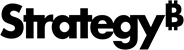Strategy ONE
Editor de fórmulas de indicador
Puede usar el Editor de fórmulas de indicador para crear o editar un indicador, que es un cálculo que se realiza sobre los datos del warehouse de datos. Los indicadores constituyen medidas de negocio e indicadores de rendimiento clave, y se asemejan a las fórmulas del software de hoja de cálculo. A continuación se indican los pasos para crear y modificar un indicador.
Utilice el editor de fórmulas de indicador para:
- Combine varias métricas para crear una única Indicador compuesto (por ejemplo,
Revenue - Profit). - Crear un indicador que contenga varias capas de funciones (una indicador anidado, como
Avg(Sum(Revenue)), que primero suma todos los valores de hechos de ingresos y, a continuación, los promedia. - Compilación expresiones personalizadas, como indicadores de porcentaje del total o expresiones que utilizan funciones personalizadas creadas con el Strategy Asistente para complementos de función. Para una introducción al Strategy Asistente para complementos de función, consulte la Functions Reference.
- Crear un indicador por escribir la fórmula del indicador directamente.
Para crear un indicador, debe definir la fórmula del indicador, que consta de operadores aritméticos (+, -, * y /) y funciones. Los operadores y las funciones se pueden aplicar a hechos, atributos o indicadores. Un ejemplo de la fórmula de un indicador compuesto es RunningAvg(Cost), donde Cost es una métrica y RunningAvg es una función que calcula la media móvil. Otro ejemplo es Sum(Cost)
+ Sum(Profit), donde Coste y Beneficios son indicadores y Sum es una función que calcula la suma. En este caso, la suma del indicador Cost se agrega a la suma del indicador Profit.
Para agregar funciones a la fórmula del indicador, debe seleccionar todas las opciones que sean necesarias para definir la función. Por ejemplo, si desea agregar una función de agrupamiento (como Suma, Promedio, Primero o Máximo), debe definir la expresión del indicador y también puede definir opciones como el nivel, la condición y la transformación. Si desea agregar una función que no es de agrupamiento, por ejemplo, funciones de minería de datos, fecha, OLAP y orden, debe definir los valores de entrada (argumentos) de la función, así como los parámetros que se pueden usar para determinar el comportamiento de la función. Para conocer la sintaxis de las fórmulas de indicador que utilizan funciones de agrupación, consulte el Ayuda avanzada para informes. Para ver la sintaxis de las funciones de no agrupamiento, consulte la guía Functions Reference.
Si desea crear un indicador seleccionando objetos y siendo guiado por el proceso, y el indicador que desea crear no incluye varios indicadores ni expresiones personalizadas,
En este procedimiento se da por hecho que ya sabe cómo escribir fórmulas de indicadores directamente. Para conocer la sintaxis de las fórmulas de indicador que utilizan funciones de agrupación, consulte el Ayuda avanzada para informes. Para ver la sintaxis de las funciones de no agrupamiento, consulte la guía Functions Reference.
Independiente vs. Indicadores derivados
En este tema se tratan objetos de indicador independientes. También puede crear indicadores derivados dentro de informes, dashboards y documentos. No se guardan como objetos separados. Ver:
-
Indicadores en los dashboards para ver una introducción a los indicadores derivados creados en dashboards
Para crear un indicador con el editor de fórmulas
- Abra la ventana Workstation.
- Desde el Archivo menú, seleccione Nuevo indicador.
- Si está conectado a varios entornos o proyectos, seleccione un entorno y un proyecto. Se abre el cuadro de diálogo Editor del indicador.
- Activa la Editor de fórmulas en la parte superior derecha del cuadro de diálogo. Se abre el editor de fórmulas.
- Escriba la fórmula del indicador en el panel de la derecha. A medida que escribe, los objetos coincidentes, como los atributos y los indicadores, se muestran en una lista desplegable. Para agregar un objeto al indicador, realice una de las siguientes acciones:
- Para agregar un objeto de la lista, seleccione el nombre del objeto.
- Para buscar y seleccionar un objeto para añadirlo, haga clic en Explorar
 . Se abre el cuadro de diálogo Seleccionar un objeto. Navegue hasta la ubicación del objeto o búsquelo escribiendo su nombre en el campo de búsqueda o navegue hasta la ubicación del objeto y selecciónelo.
. Se abre el cuadro de diálogo Seleccionar un objeto. Navegue hasta la ubicación del objeto o búsquelo escribiendo su nombre en el campo de búsqueda o navegue hasta la ubicación del objeto y selecciónelo.
- También puede agregar un objeto a la fórmula mediante el panel Todos los objetos. Navegue hasta la ubicación del objeto o búsquelo. Haga doble clic en el objeto para agregarlo a la fórmula en la posición del cursor.
- Para agregar un operador aritmético (como + y -) o un conjunto de paréntesis o corchetes angulares, haga clic en el objeto en la barra de herramientas situada encima del área de fórmula o escríbalo directamente.
- Para agregar una función a la fórmula, selecciónela en el panel Funciones de la izquierda. Puede añadir varios indicadores para crear indicadores compuestos (
Revenue - Profit) o indicadores anidados (comoAvg(Sum(Revenue))). Para restringir la lista de funciones que se muestran en el panel, realice una de las acciones siguientes:- Para buscar la función por su nombre, escriba el nombre correspondiente en el campo Buscar.
Elija una categoría de función de la lista desplegable, como funciones matemáticas o funciones financieras. El panel se actualizará de forma que incluya solo las funciones que pertenezcan a la categoría seleccionada.
Cuando se selecciona una función, aparece una descripción en la parte inferior del cuadro de diálogo. Haga clic en Detalles para ver más información sobre la función, como la sintaxis y ejemplos.
También puede escribir una función directamente en la fórmula seleccionándola de los objetos coincidentes que se muestran. El panel Funciones le permite mostrar y editar los argumentos, parámetros
-
Defina cualquier opción adicional para la función haciendo clic en Editar junto a la función en el panel Funciones. realizando una de las siguientes acciones:
-
Si ha seleccionado un función de agrupamiento, como Suma, Promedio, Primero o Máximo, defina la expresión del indicador, así como sus componentes opcionales, como el nivel, la condición y la transformación.
Haga clic aquí para ver los pasos necesarios para definir la expresión.-
Defina la expresión del indicador por medio de una de estas acciones:
-
Para especificar la expresión escribiendo el nombre de un objeto, escriba el nombre del objeto en el campo Buscar un hecho, una métrica o un atributo campo. A medida que escribe, los objetos coincidentes se muestran en una lista desplegable; seleccione el objeto que desea utilizar.
-
Para especificar la expresión eligiendo un objeto, haga clic en el Explorar icono
 . En el cuadro de diálogo Seleccionar un objeto, navegue y seleccione un objeto o búsquelo.
. En el cuadro de diálogo Seleccionar un objeto, navegue y seleccione un objeto o búsquelo.
-
-
Si la función utiliza parámetros como, por ejemplo, el recuento de elementos únicos para la función Sum, haga clic en Parámetros de función para definirlos. Haga clic en Aceptar.
-
Puede definir más el indicador añadiendo un nivel, una condición y/o una transformación. Haga clic en Mostrar todo entonces:
- En definir el nivel de atributo para evaluar el indicador, añada un nivel al indicador. Para conocer los pasos, consulte Introducción a los indicadores de nivel. Un nivel le permite especificar los atributos que se utilizarán en el cálculo del indicador, independientemente del contenido del informe, documento o dashboard en el que se coloque el indicador. Por defecto, un indicador se calcula en el nivel de los atributos en el informe, documento o dashboard.
- En filtrar los datos incluido en el indicador, añada una condición al indicador. Para conocer los pasos, consulte Indicadores condicionales: Cómo filtrar cálculos de datos. Las condiciones de indicador (también denominadas filtros de indicador) se aplican al indicador sin afectar a ninguna otra indicadora del informe, documento o dashboard. Para obtener información sobre los filtros de informes que afectan a varios indicadores de un informe, consulte Crear filtros.
- En aplicar valores de desplazamiento como "hace cuatro meses" a un indicador, añade una transformación. Por ejemplo, puede comparar las cifras de ingresos de este año con las del año anterior. Para conocer los pasos, consulte Métricas de transformación: Comparaciones de base temporal y de otro tipo.
- Haga clic en Agregar.
-
-
Si ha seleccionado un función de no agrupación, como funciones de minería de datos, de fecha, OLAP y de clasificación, opciones para definir la visualización de los valores de entrada de la función (denominados argumentos). También se muestra cualquier parámetro que determine el comportamiento de la función. Por ejemplo, la función NTile tiene dos parámetros, Ascending y Tiles. Ascending controla si los NTiles se ordenan en orden ascendente o descendente, mientras que Tiles establece la cantidad de divisiones. Pase el cursor sobre un argumento o parámetro para mostrar una descripción de sugerencia.
Haga clic aquí para ver los pasos necesarios para definir la expresión.-
Para cada argumento de la lista, escriba un valor o haga clic en el Explorar icono
 para buscar el indicador, hecho, selección dinámica u otro objeto compatible que se utilizará como valores de entrada de la función.
para buscar el indicador, hecho, selección dinámica u otro objeto compatible que se utilizará como valores de entrada de la función. -
Por cada parámetro de la lista, escriba un valor o haga clic en el valor de parámetro de la lista desplegable.
-
Haga clic en Agregar.
-
-
-
Una vez que complete la fórmula del indicador, haga clic en Validar. El editor de fórmulas mostrará un mensaje de estado debajo de la expresión del indicador para indicar si es correcta. Cuando se muestra el mensaje Fórmula del indicador válida, la expresión del indicador es correcta.
- Si necesita eliminar la fórmula del indicador y empezar de nuevo, haga clic en Borrar.
- Puede definir el formato del encabezado y los valores del indicador y el modo en que estos se muestran en un informe. Por ejemplo, puede definir cómo se van a mostrar los valores numéricos, los estilos y tamaños de las fuentes, y los colores de visualización de las celdas. Su formato se aplica al indicador sin importar el informe en el que se coloque. Para conocer los pasos necesarios para aplicar formato al indicador, consulte Cuadro de diálogo Formato de indicador.
- Puede seleccionar las funciones que pueden utilizarse para totalizar el indicador en un informe y la función de agregación dinámica (utilizada para la acumulación de valores de indicador que tiene lugar cuando un atributo se mueve de la cuadrícula del informe a los Objetos de informe de un informe). Para conocer los pasos, consulte Cuadro de diálogo Opciones avanzadas de indicador.
- Haga clic en Guardar.
Una vez que haya creado un indicador, puede añadirlo a un informe, documento o dashboard para analizar los datos. Para conocer los pasos, consulte Crear y editar informes.
Temas relacionados
-
Introducción a los indicadores para una breve descripción general de las métricas
-
Cuadro de diálogo Formato de indicador para saber cómo se aplica formato a un indicador.
-
Cuadro de diálogo Opciones avanzadas de indicador para conocer los pasos y definir las funciones de agregación dinámica y de subtotal, las propiedades de VLDB, los alias de indicadores, el tipo de join de métrico y otra configuración
-
El capítulo Indicadores avanzados de la Ayuda avanzada para informes para la sintaxis de los indicadores que usan funciones de agrupamiento
-
Functions Reference para ver descripciones de funciones, incluida la sintaxis de las funciones que no son de agrupamiento